Win10自动关机设置教程
时间:2025-09-22 21:06:35 463浏览 收藏
还在为Win10电脑长时间运行任务而苦恼吗?深夜系统维护不想熬夜等待?本文为你详细解读Win10自动关机设置方法,让你轻松摆脱守候电脑的烦恼。通过简单的控制面板设置和任务计划程序,即可实现电脑定时关机。只需几个步骤,就能让你的Win10系统在指定时间自动关闭,有效节省时间和精力。想了解如何在Win10系统中设置定时关机?快来阅读这篇Win10自动关机教程,掌握便捷实用的电脑定时关机技巧吧!
我们何时会需要用到电脑定时关机功能呢?比如深夜进行系统维护或长时间运行的任务,修复过程可能耗时较长,总不能一直守在电脑前等待完成。此时,设置自动关机就显得非常实用。接下来,就给大家详细介绍在Win10系统中如何实现定时关机。
Win10系统设置自动关机的步骤
1、同时按下键盘上的 Win 键和 R 键,打开“运行”窗口,输入“control”,然后按回车键确认。

2、进入控制面板界面后,将“查看方式”调整为“小图标”,接着找到并点击“管理工具”。
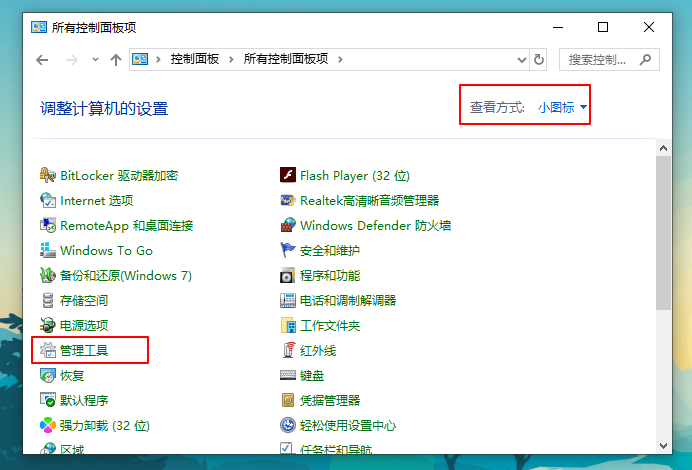
3、在弹出的窗口中,选择“任务计划程序”,如图所示:
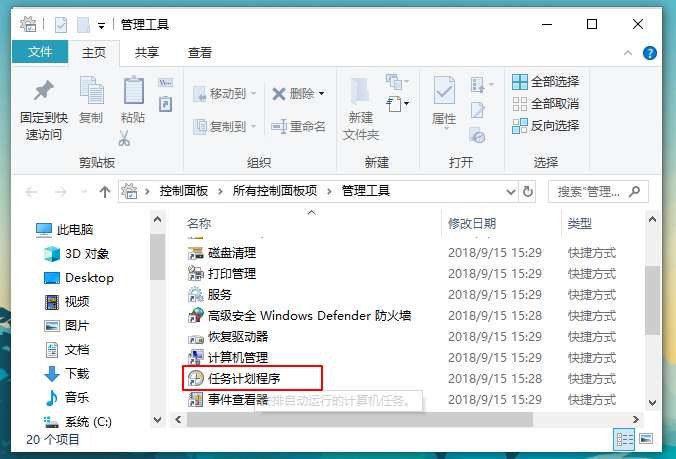
4、在左侧菜单中选择“任务计划程序库”,然后在右侧空白区域单击鼠标右键,选择“创建基本任务”。
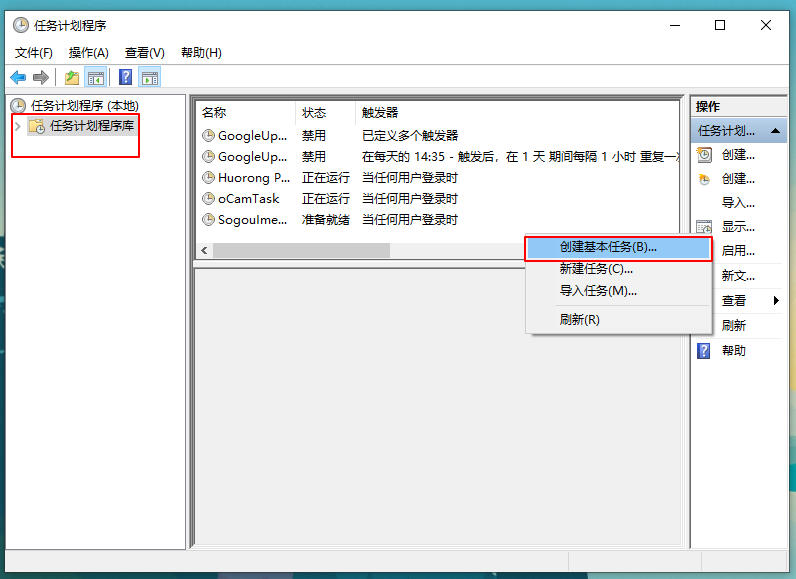
5、为即将创建的任务命名,例如填写“定时关机”,然后点击“下一步”。
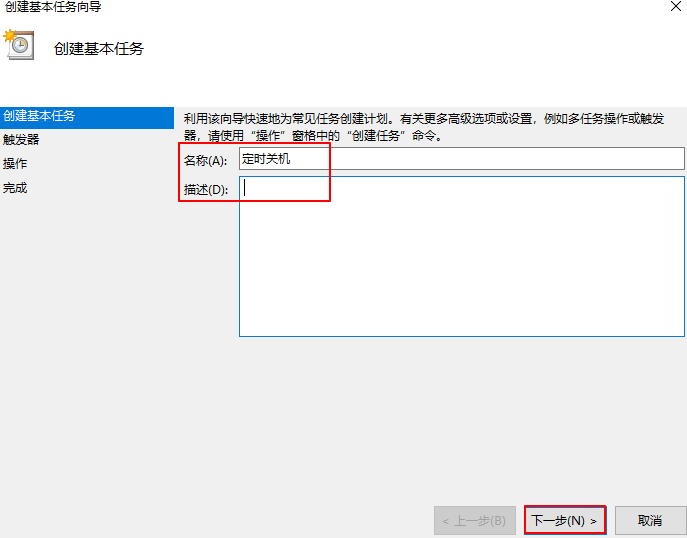
6、选择你希望这个关机任务开始的时间类型,例如每天、每周或一次性的具体时间。
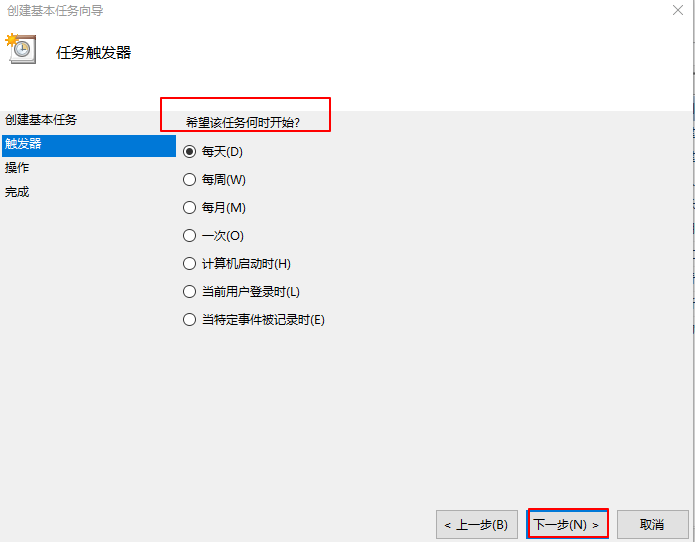
7、根据需要设定具体的关机时间与执行频率。
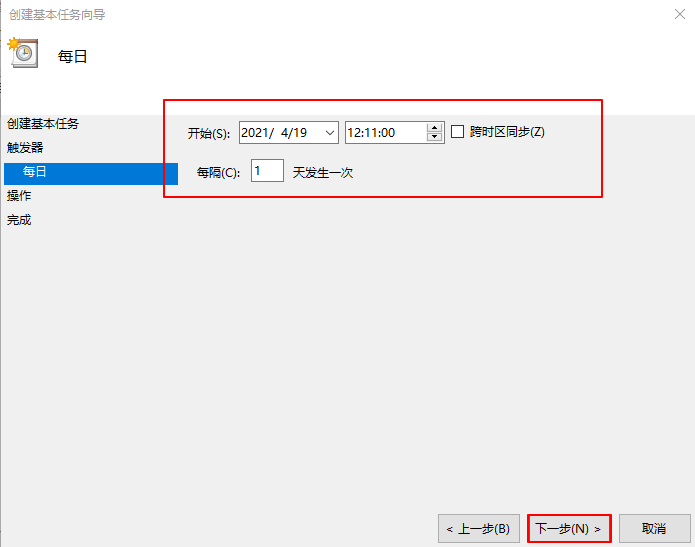
8、在操作类型中选择“启动程序”,然后点击“下一步”。
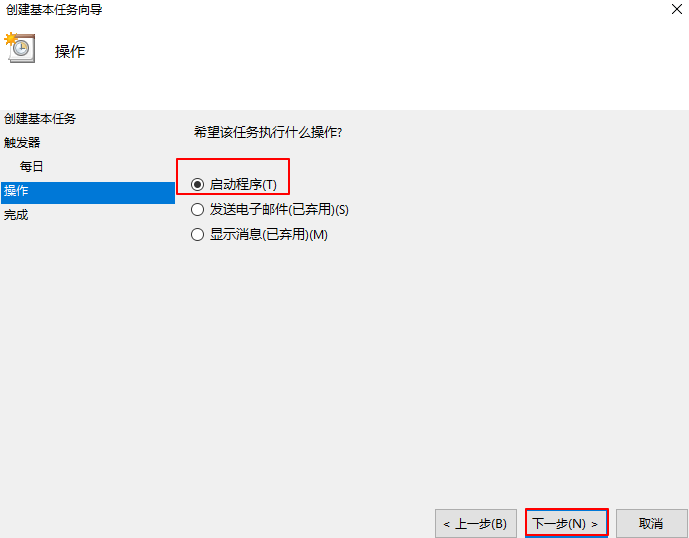
9、在程序路径中输入关机命令文件位置:C:\Windows\System32\shutdown.exe,并在“添加参数”栏中填入“-s”,之后点击下一步。
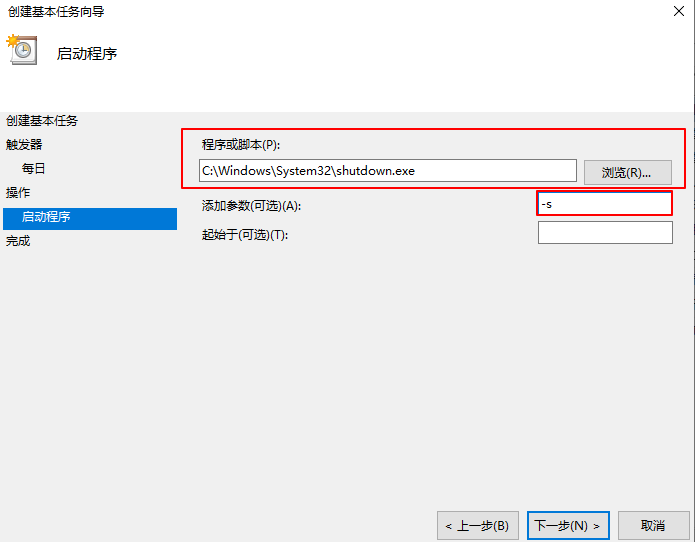
10、最后点击“完成”,即可成功创建自动关机任务。设置完成后,你可以在任务列表中看到刚刚创建的“定时关机”任务。
以上就是关于Win10系统如何设置定时自动关机的全部操作方法。希望这篇指南能够帮助你在需要的时候轻松实现电脑自动关闭,节省时间和精力。
理论要掌握,实操不能落!以上关于《Win10自动关机设置教程》的详细介绍,大家都掌握了吧!如果想要继续提升自己的能力,那么就来关注golang学习网公众号吧!
-
501 收藏
-
501 收藏
-
501 收藏
-
501 收藏
-
501 收藏
-
467 收藏
-
315 收藏
-
171 收藏
-
210 收藏
-
457 收藏
-
482 收藏
-
220 收藏
-
149 收藏
-
297 收藏
-
177 收藏
-
488 收藏
-
253 收藏
-

- 前端进阶之JavaScript设计模式
- 设计模式是开发人员在软件开发过程中面临一般问题时的解决方案,代表了最佳的实践。本课程的主打内容包括JS常见设计模式以及具体应用场景,打造一站式知识长龙服务,适合有JS基础的同学学习。
- 立即学习 543次学习
-

- GO语言核心编程课程
- 本课程采用真实案例,全面具体可落地,从理论到实践,一步一步将GO核心编程技术、编程思想、底层实现融会贯通,使学习者贴近时代脉搏,做IT互联网时代的弄潮儿。
- 立即学习 516次学习
-

- 简单聊聊mysql8与网络通信
- 如有问题加微信:Le-studyg;在课程中,我们将首先介绍MySQL8的新特性,包括性能优化、安全增强、新数据类型等,帮助学生快速熟悉MySQL8的最新功能。接着,我们将深入解析MySQL的网络通信机制,包括协议、连接管理、数据传输等,让
- 立即学习 500次学习
-

- JavaScript正则表达式基础与实战
- 在任何一门编程语言中,正则表达式,都是一项重要的知识,它提供了高效的字符串匹配与捕获机制,可以极大的简化程序设计。
- 立即学习 487次学习
-

- 从零制作响应式网站—Grid布局
- 本系列教程将展示从零制作一个假想的网络科技公司官网,分为导航,轮播,关于我们,成功案例,服务流程,团队介绍,数据部分,公司动态,底部信息等内容区块。网站整体采用CSSGrid布局,支持响应式,有流畅过渡和展现动画。
- 立即学习 485次学习
